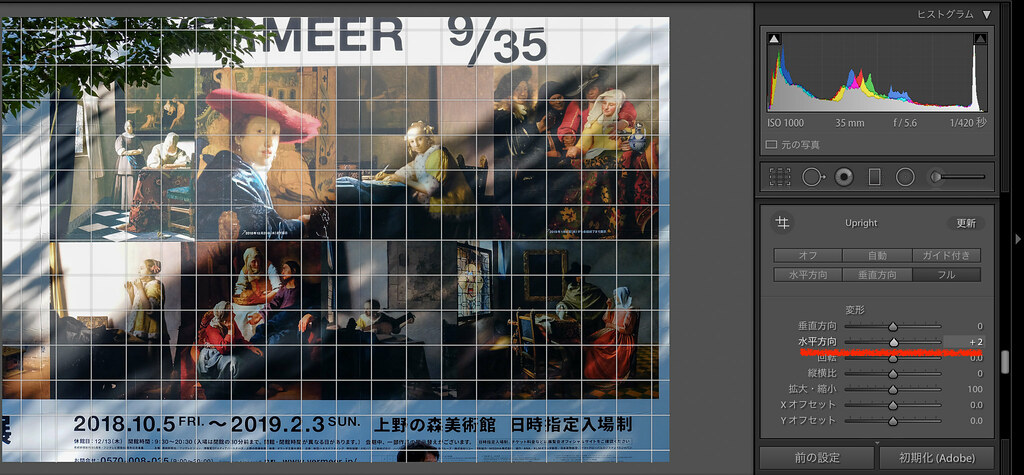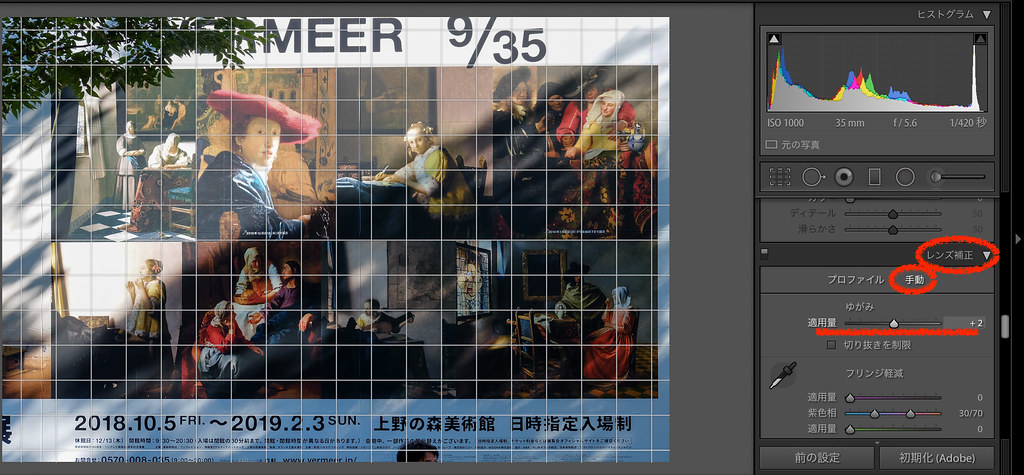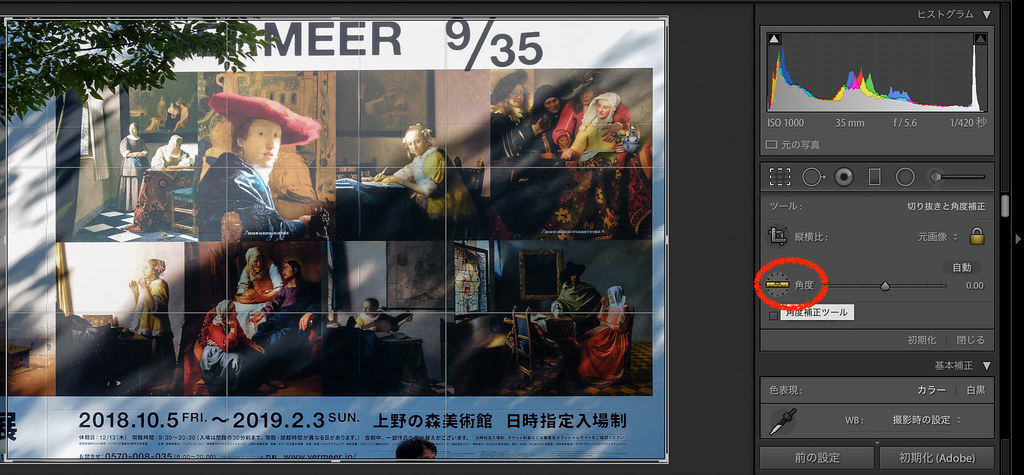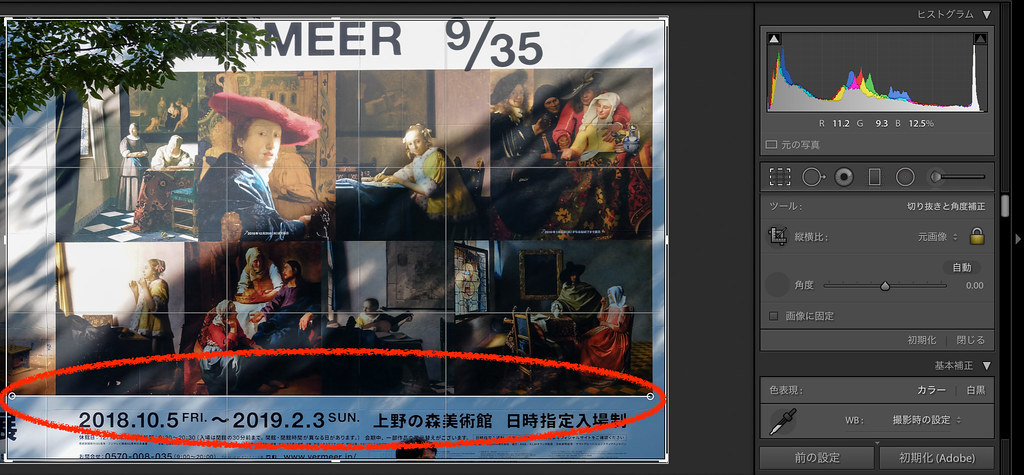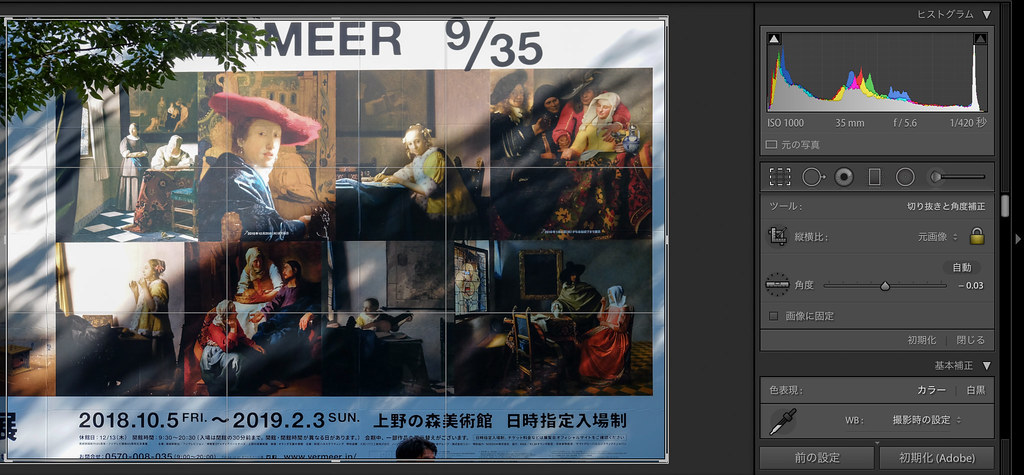こんにちは、maru-shikakuです。
先日のLightroomの解説記事が予想外に読まれましたので、今回は小ネタを挟んでいこうと思います。
まずはこちらの画像をご覧ください。
ほんとは水平垂直を出したかったんですけど、人が多くて難しく妥協した結果です^^;
真正面じゃなく斜めから撮ったので絵が歪んでます。
左上の部分がのけぞってるみたいですよね。
この写真がLightroomの機能を使えば、
ここまで修正できます!
やっぱまっすぐなのは気持ちいいですよねー!
機能としては、
- Uprightで歪み補正
- レンズ補正で歪曲補正
- 角度補正で水平垂直補正
この3つの補正をこの順番で適用することでここまで直りますので、その過程を説明していきますね。
Upright機能
現像画面右の補正項目をだーっと下にスクロールすると「変形」というのが見つかるかと思います。変形の一番最初がUpright。
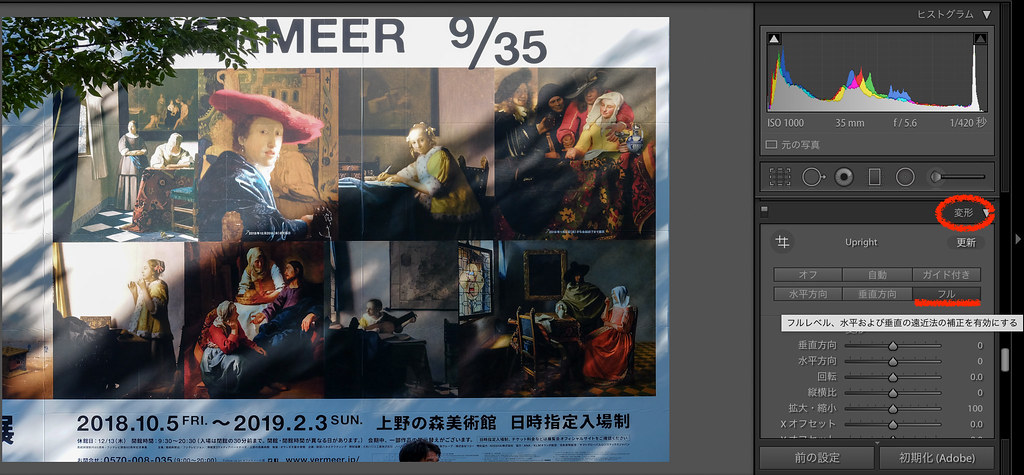
Upright機能では2次元の回転(時計回り・反時計回り)だけでなく、3次元的に動かせます!
自動の補正ボタンが6つありますが、とりあえず赤線で引いた「フル」を押すと、かなり修正されます。
上の写真は補正後。左上ののけぞった部分がだいぶマシになったでしょう。
あとは下のスライドバーで微調整をしていきます。
動かすのは水平方向、垂直方向がメインです。
今回は水平方向を+2にしました。ほんとにちょっとでいい。
レンズ補正で歪曲収差を補正
ほんのちょっとだけ写真の真ん中が膨れてるように見えるタル型収差があったので、
- レンズ補正→手動→ゆがみの適用量バーをスライド
で直します。
直したけどこの写真だとわかりづらいと思うんで、下の写真を例に補足します。

水平・垂直はGOODな写真。ですがよーく見ると、上にかかってる鉄骨の線が若干「への字」に歪んでます。
そこでレンズ補正→ゆがみのスライドバー。
これで修正完了。
原因はレンズによる歪み=歪曲収差にあります。今回はタル型収差。
- タル型収差:写真の中央部が膨らんで、周囲の線が変形してしまう。その名の通り、横たわるタルのような形の歪曲。
広角側のレンズに多い収差です。望遠の方はというと、
- 糸巻き型収差:逆に中央部が収縮するような歪み。糸巻きってミシンについてるボビンの形らしいですが、砂時計の方がイメージに近い気がする。
もう一つ厄介なのが、中央部はタル型で周辺部は糸巻き型の、
- 陣笠収差
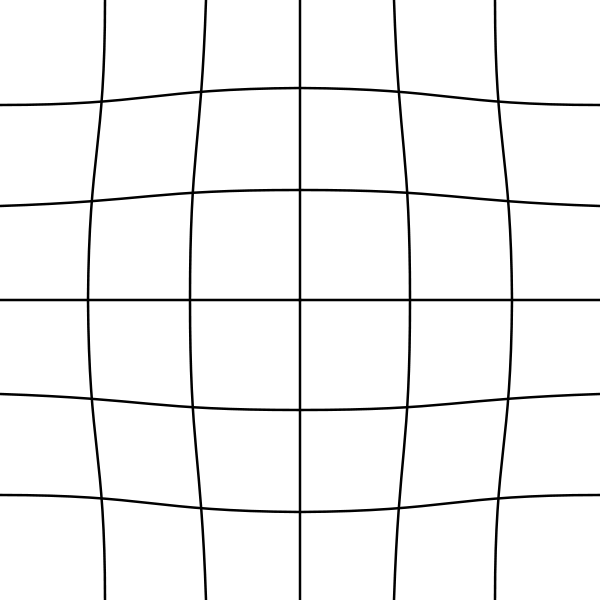
わたしの所有する超広角MFレンズSamyang 14mm F2.8がこれですね。
補正してもなかなか直しきれない。
なので景色を撮るときは水平線を真ん中付近に持っていってます。
ま、たいていの歪曲収差はゆがみのバーをスライドで直るということです。
もう一度作例に戻って。
手動の隣にプロファイルというタブがあります。
レンズの収差を読み込んで自動で補正してくれる便利な機能です。
ただしJpegじゃなくRAW形式ならこれが使えます。今回はJpegなので手動で直しました。
角度補正で水平垂直を補正
最後はおなじみの回転ですね。水平垂直を出します。
自動ボタンだったりスライドバーで根気よく直してもいいのですが、
赤丸で囲った角度補正ツールも便利ですよ。
水平にしたい線をドラッグでなぞっていきます。
すると自動でなぞった線を基準に水平となります。
今回はUpright、ゆがみ補正の副産物で水平になっちゃったんで、-0.03°とほとんど直しがありませんでした。
左上の部分の仰け反りがだいぶなくなりましたね。
とは言っても多少は歪んでるので、撮影の段階でなるべく水平・垂直を心がけたいものです。
それに補正するとどんどん画像の端っこが切り取られますからね。
↓同じ手順で修正した例です。
BEFORE
AFTER
こちらは元々がそこまでひどくなかったので、かなり正確なレベルまで修正できました。
単純な角度調整による水平垂直補正ではここまでまっすぐになりません。
上で説明した3ステップがどれも大事です。
最後に
Upright機能だけでもかなり強力な歪み補正ツールですが、他も組み合わせるとよりピシッとした感じに仕上がりますよ!
最初から水平・垂直を心がけるに越したことはありませんが、こういう機能を知っておくのも悪くありませんので、ぜひ試してみてください!
前回の記事はこちら。